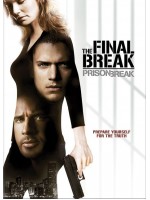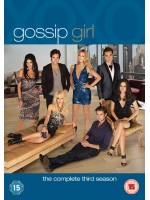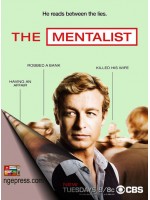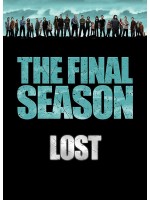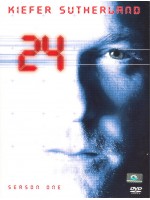วิธีการเปิดไฟล์ .iso,.nrg ด้วยโปรแกรม Daemon Tools

เมื่อเปิดแผ่นโปรแกรมขึ้นมา ไฟล์นั้นไม่สามารถเปิดได้ เพราะบางครั้งผู้จัดจำหน่าย Write แผ่นมาเป็นแบบ Image โดยไฟล์นามสกุลนั้นจะลงท้ายด้วย .iso , .nrg
แล้วคำถามที่เกิดขึ้นก็คือ แล้วเราจะใช้โปรแกรมอะไรเปิดขึ้นมาล่ะครับ
วันนี้ผมจะมาแนะนำโปรแกรมตัวหนึ่งที่นิยมเอาไว้เปิดไฟล์พวก Image นั้นก็คือโปรแกรม Daemon Tools นั้นเอง โดยโปรแกรมนี้จะจำลองไดด์เสมือน(Virtual Drive) ขึ้นมาเพื่อทำการเปิดไฟล์image ดังกล่าว
ขั้นตอนการลงโปรแกรม
1. ให้เราทำการ Download file จาก website
http://www.daemon-tools.cc/eng/home
2. เมื่อเราทำการ download file เสร็จสิ้นเรียบร้อยให้เราทำการ Double click ที่ไฟล์ Demon.exe
3. ทำการลงตามขั้นตอนปกติ
-เลือกภาษา English

-กด Next เพื่อทำในขั้นตอนต่อไป

- I Agree เพื่อยอมรับเรื่อง License

หลังจากนั้นคอมพิวเตอร์จะบังคับให้เรา Restart computer
ให้เราตอบ OK เพื่อทำการ restart เพื่อทำขั้นตอนต่อไป

- หลังจากเรา restart คอมพิวเตอร์ เสร็จเรียบร้อยก็จะขึ้นหน้าต่างให้เราติดตั้งโปรแกรมขั้นต่อไป

ขั้นตอนนี้ก็กดปุ่ม Next



เลือก path ในการ Install แล้วทำการกด Install ก็เป็นอันสิ้นสุดการลงโปรแกรม
วิธีการใช้โปรแกรม
1.ทำการโปรแกรม Deamon ขึ้นมา จากนั้นเราจะเห็น Icon มุมขวาล่างของคอมพิวเตอร์เป็น Icon ลักษณะคล้ายสายฟ้า
1.1 ให้เราคลิกขวาที่ Icon deamon จากนั้นเลือกหัวข้อ Virtual CD/DVD-ROM > > Device 0:[G] No media

จากนั้นให้เลือก Mount image

2.ให้เราทำการเลือกไฟล์ Image ที่เราเก็บไว้จากนั้นคลิกเลือกแล้วกด Open

3. ภาำำพนี้เป็นภาพหลังจากที่ลงโปรแกรม Daemon เสร็จเรียบร้อย จะเห็นว่าจะมี Drive เพิ่มขึ้นมา อีก1 Driver ในที่นี้คือ Drive G:

แต่หลังจากเราได้ทำการ Mount file imageในข้อ2 เราก็จะเห็น Driver G: ได้ทำการเปิดไฟล์ Image ดังกล่าวไว้

4. แต่ถ้าเราเลิกใช้ File image ดังกล่าวก็ให้เราำทำการ คลิกขวาที่ Icon daemon จากนั้นให้เลือก Unmount all drives แล้วให้เีราทำการเลือก Unmount image

5. เราสามารถทำการจำลอง Drives ได้มากกว่า 1 Drive โดยการคลิกขวาที่ Icon Deamon Tools > > Virtual CD/DVD-ROM > > Set number of device จากนั้นให้เราเลือกจำนวน Drive ที่เราต้องการเลยครับ

เป็นไงครับ หวังว่าเพื่อนๆคงจะได้เปิดไฟล์ image เพื่อใช้ดูหนัง,เล่นเกมส์ ได้แล้วนะครับ